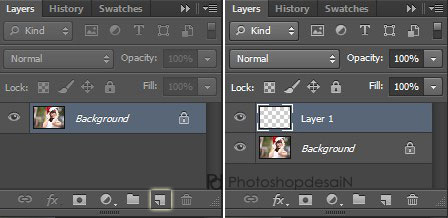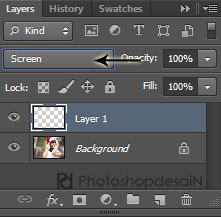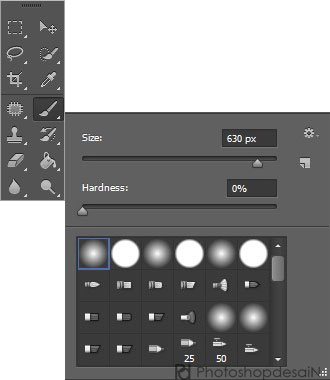Cara instan mempercantik foto

Nama : Wiska Sri Devi
NIM : 1422300032
Tugas : Desain Grafis
Hasil yang ingin di capai:
Tidak semua tutorial Photoshop itu sulit di hafal, begitu banyak orang yang mengeluh untuk belajar Photoshop dikarenakan langkah-langah yang mereka pelajari begitu rumit dan sulit di hafal.
Mereka mengalami kesulitan ketika mengedit foto tanpa panduan tutorial Photoshop. Pada postingan kali ini PhotoshopdesaiN.com akan share sebuah tutorial yang sangat mudah sekali namun hasil yang di ciptakan begitu cantik dan mempesona, seperti apa tutorialnya, mari kita simak…
- judul : Cara instan mempercantik foto
- Kategori : Photo Effect
- Tingkat : Pemula
- Waktu : 10 Menit
- File : Cute Girl
- Sumber : http://photoshopdesain.com/blog/tutorial/photo-effect/cara-instan-mempercantik-foto.html
Langkah 1
Kita buka foto yang ingin kita edit, disini saya menggunakan foto seorang gadis cantik Sobat bisa menggunakan foto ini dengan meng-klik link yang saya sediakan
diatas.
Setelah foto tersebut kita masukan kedalam lembar kerja Photoshop, selanjutnya kita buat
layer baru dengan cara klik icon “Create a new layer” pada palette layer.
Kemudian ubah Blending mode menjadi Screen seperti gambar dibawah ini.
Langkah 2
pilih Brush Tool (B), kemudian atur sizenya sesuai kebutuhan kita. Disini kita gunakan ukuran Brush Tools-nya besar karena ini hanya sekedar efek saja pada foto
Kemudian berikan Brush pada foto di bagian yang kosong, maksudnya dibagian yang selain bagian wajah pada foto tersebut.
Dibawah ini saya memberikan warna merah pada Brush tool-nya dan saya oleskan pada sisi kiri atas foto, seperti gambar dibawa ini.
Gunakan lagi Brush tool-nya, kita ubah warna menjadi biru dan saya oleskan pada sisi kanan bawah foto, seperti gambar dibawah ini.
Selesai..
Buat yang sudah meliat tutorialnya terima kasih..